自訂文件庫
![]() 系統功能介紹 > 填寫與審核 > 文件庫 > 自訂文件庫
系統功能介紹 > 填寫與審核 > 文件庫 > 自訂文件庫
功能簡介
將所收集到的各式文件統一填寫於此,供[表單填寫]填寫時引用。
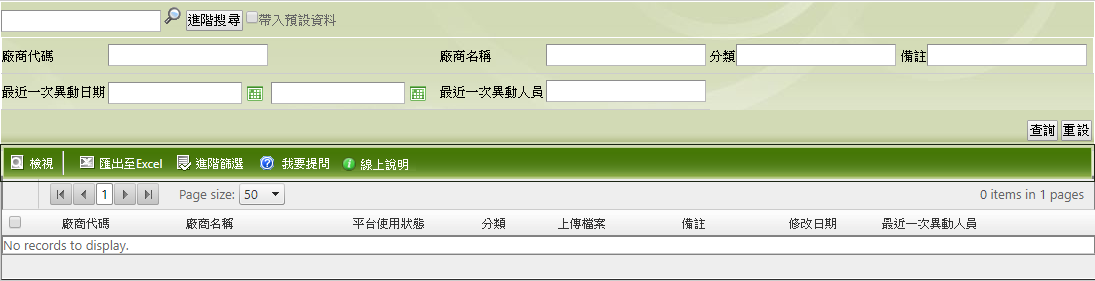
查詢頁說明
欄位(含進階搜尋)
| 欄位名稱 | 欄位說明 | 備註 |
|---|---|---|
| 廠商代碼 | 供應商名稱 | 在編輯頁面是與[廠商名稱]為合併欄位 |
| 廠商名稱 | 供應商代碼 | |
| 最近一次異動日期 | 文件最新的更動時間 | 與欄位[修改日期]相同 |
| 最近一次異動人員 | 最近更新文件的人員 | |
| 平台使用狀態 | 供應商是否已可以登入平台 | |
| 分類 | 提供使用者自行將文件分類 | |
| 上傳檔案 | 上載到系統的文件 | 點選檔案名稱即可下載 |
| 備註 | 補充說明 |
當您點選 ![]() ,將會出現上列各項查詢欄位,不做特別設定將查詢全部資料。設定1個以上的多個條件,系統將找出符合所有條件的特定資料。設定完成後點選
,將會出現上列各項查詢欄位,不做特別設定將查詢全部資料。設定1個以上的多個條件,系統將找出符合所有條件的特定資料。設定完成後點選![]() 鍵即可查詢。如果想要清除所有已設定的查詢條件,可以點選
鍵即可查詢。如果想要清除所有已設定的查詢條件,可以點選 ![]() 重新設定。
重新設定。
查詢結果
自訂文件庫的查詢結果將呈現在下方的清單中,您可以依據需求針對個別記錄處理,依照下列方式操作:
- 如果您需要查閱資料內容,於記錄左方的核取方塊
 勾選後,點選命令列上的
勾選後,點選命令列上的  功能,即可開啟該筆資料內容。
功能,即可開啟該筆資料內容。 - 如果需要依特定欄位排序,可以點選欄位的標題。
- 或是點選表格上方的
 將查詢結果匯出成檔案。
將查詢結果匯出成檔案。 - 如果希望依特定條件篩選資料,可以點選命令列的
 功能,設定個別條件,為查詢結果做進一步篩選。
功能,設定個別條件,為查詢結果做進一步篩選。
如果想了解詳細的查詢功能操作,請參閱 系統操作介面說明。
內容頁說明
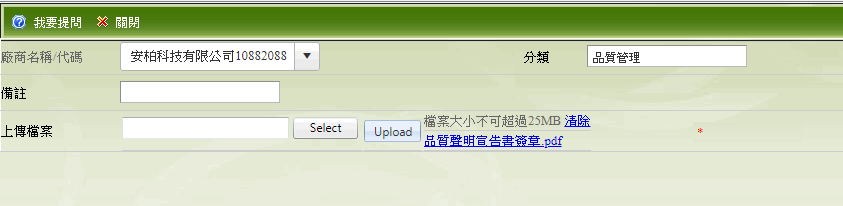
欄位
| 欄位名稱 | 欄位說明 | 備註 |
|---|---|---|
| 廠商名稱/代碼 | 查看供應商名稱、代碼 | |
| 分類 | 供應商自行給文件檔案定義的分類 | |
| 備註 | 查看供應商填寫的備註 | |
| 上傳檔案 | 上傳至系統之檔案 | 點選檔案名稱即可下載 |
相關內容
- 系統功能介紹 > 表單填寫:[自訂文件庫]檔案供[表單填寫]填寫時引用,若填寫[表單填寫]時無法引用,可在[表單填寫]頁直接填寫,系統會直接連結到[文件庫 > 自訂文件庫]填寫,填寫完畢後資料會同時存在兩個功能之中。
如果同時有兩家供應商被中心廠歸為同一群組時,中心廠可同時在此文件庫新增兩家供應商的資料,且進行[表單填寫]填寫時也可以相互引用。
